3.部署を設定する
部署の設定方法(CSVファイル)
部署(組織図)を設定します。
※ 必ず、従業員を登録する前にこちらの設定を行ってください。
※ 管理者のみが、部署の設定をすることができます。
サイドメニュー:部署
右上の【CSVファイルをアップロード】をクリックします。
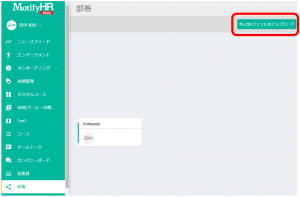
CSVテンプレートをダウンロードします。
■ 追加・更新用: 部署を追加、更新する場合
■ 削除用: 部署を削除する場合
初期設定では、【追加・更新用】を使用します。
【追加・更新用】をクリックすると、CSVテンプレートがダウンロードされます。
追加・更新用のCSVテンプレートのファイル名は、【department_export_***.csv】となっています。
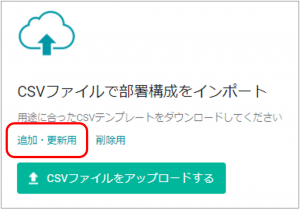
ダウンロードしたCSVテンプレートに、各項目を入力します。

■ 部署名 :作成したい部署名
■ 部署コード :任意の部署コードを設定したい場合は入力(空欄の場合は自動生成されます)
■ 統括部署名 :作成する部署の紐づいている部署名(指定したい場合。空欄でもかまいません)
■ 統括部署コード :(空欄でかまいません)
CSVファイルを保存し、アップロードします。
※ 保存する際、ファイル名は変更せず、【department_export_***.csv】のままにしてください。
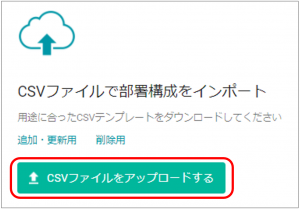
追加する部署件数と更新する部署件数を確認します。
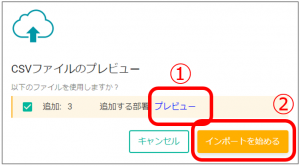
【プレビュー】〔1〕 をクリックして、データの内容を確認します。
登録しない部署の選択は外します。
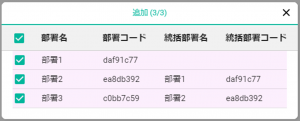
【インポートを始める】〔2〕をクリックすると部署が登録されます。
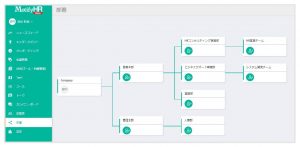
部署の設定方法(手入力)
部署(組織図)を設定します。
※ 必ず、従業員を登録する前にこちらの設定を行ってください。
※ 管理者のみが、部署の設定をすることができます。
サイドメニュー:部署〔1〕
管理者は【Company】に登録されています。
部署のボックス上にポインタを置くとプラスマークが表示され〔2〕、クリックすると新しい部署が作成されます。
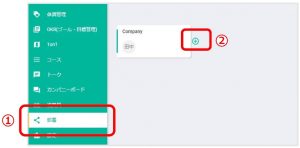
部署は自動的に名称が付くので、名称のところをクリックして〔3〕、正しい部署名に修正します。
※ 部署名は、すべて違う名称にしてください。
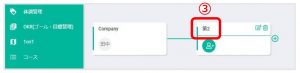
組織図の通りに部署を設定します。
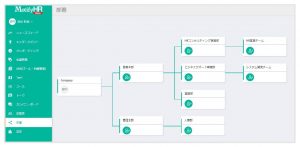
統括部署(紐づいている部署)の変更方法
統括部署(紐づいている部署)を間違えたり、組織図が変更になった場合の変更方法です。
部署のボックス上にポインタを置くと修正ボタンが表示されます。〔1〕
プルダウンで統括部署を選択し、変更します。
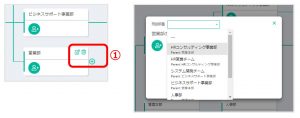
2.会社概要を設定する< >4-1.従業員をCSVファイルで一括登録する
